1、首先,我们打开微信公众号,找到左侧工具栏里面的自定义菜单,我们点击进入,如下图

2、然后我们点击之后,我们可以给下拉菜单设置三列,也可以设置两列,小编设置的是三列。大家看第一列。如下图

3、然后我们继续看第二列,这个每一列又可以分为五个单元,也可以不分单元单独成列。根据自己需要。如下图

4、下面给大家演示一下,第二列小编设置的单元,每个单元的链接要单独设置,你想让她链接到哪个页面,提前做好就行。如下图

5、然后我们再看最后一列,小编设置的,具体可参考下图
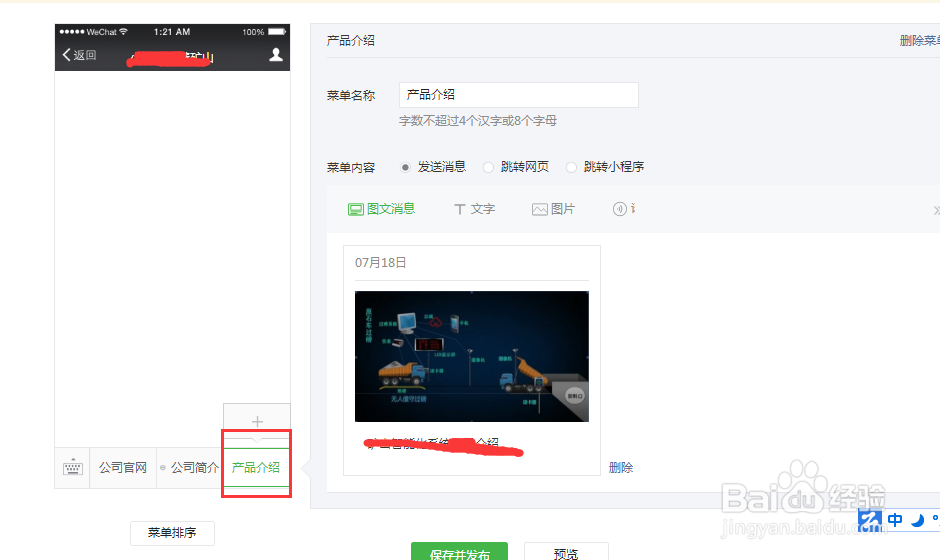
6、最后,你设置完所有的菜单内容,别忘记了发布,发布之后24小时之内才会在已关注用户手机上更新菜单。如下图

